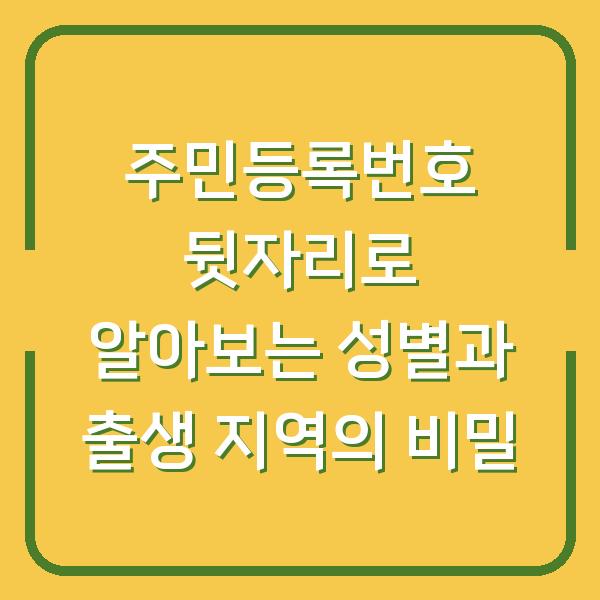안녕하세요! 오늘은 PC에 저장된 공인인증서(현재는 공동인증서라고도 부릅니다)를 안전하게 삭제하는 방법에 대해 자세히 알아보도록 하겠습니다.공인인증서는 주로 은행 거래나 정부 기관의 전자 서비스 이용 시 반드시 필요한 인증서입니다.
하지만 가끔은 사용하지 않거나, 불필요한 인증서를 삭제해야 할 필요가 생기기도 합니다.특히, 회사에서 사용하는 컴퓨터나 일회성으로 잠시 대여한 PC의 경우, 공인인증서를 삭제하여 개인 정보를 안전하게 보호하는 것이 필요합니다.
이 글에서는 공인인증서를 삭제하는 두 가지 방법을 소개하겠습니다.첫 번째는 컴퓨터의 파일 시스템을 통해 직접 삭제하는 방법이며, 두 번째는 인터넷 뱅킹을 통해 삭제하는 방법입니다.
각 방법에 대해 단계별로 설명드리겠습니다.

컴퓨터를 이용한 공인인증서 삭제 방법
컴퓨터에서 공인인증서를 삭제하는 첫 번째 방법은 파일 탐색기를 통해 직접 삭제하는 것입니다.이 방법은 은행 웹사이트에 들어가지 않고도 간단하게 인증서를 삭제할 수 있는 장점이 있습니다.
1단계: 내 PC 또는 파일 탐색기 열기
먼저, 바탕화면에 있는 “내 PC” 아이콘을 더블 클릭하여 엽니다.또는, 작업 표시줄에서 파일 탐색기 아이콘을 클릭하여 파일 탐색기를 열 수 있습니다.
| 단계 | 설명 |
|---|---|
| 1 | 바탕화면에서 “내 PC” 아이콘을 더블 클릭합니다. |
| 2 | 작업 표시줄에서 파일 탐색기 아이콘을 클릭합니다. |
2단계: 로컬 디스크 C로 이동하기
“내 PC” 창이 열리면, 로컬 디스크 C 아이콘을 찾아 더블 클릭하여 들어갑니다.로컬 디스크 C는 일반적으로 운영 체제가 설치된 드라이브로, 인증서 파일이 저장되어 있는 위치입니다.
| 단계 | 설명 |
|---|---|
| 1 | “내 PC”에서 로컬 디스크 C 아이콘을 찾습니다. |
| 2 | 로컬 디스크 C 아이콘을 더블 클릭하여 폴더를 엽니다. |
3단계: Program Files 폴더로 들어가기
로컬 디스크 C 안에 있는 “Program Files” 폴더를 찾아 더블 클릭하여 들어갑니다.이 폴더는 다양한 프로그램이 설치된 위치입니다.
| 단계 | 설명 |
|---|---|
| 1 | 로컬 디스크 C 안에서 “Program Files” 폴더를 찾습니다. |
| 2 | “Program Files” 폴더를 더블 클릭하여 엽니다. |
4단계: NPKI 폴더 삭제하기
“Program Files” 폴더 안에 있는 “NPKI” 폴더를 찾아서 삭제합니다.NPKI는 공인인증서와 관련된 파일들이 저장되어 있는 폴더입니다.
| 단계 | 설명 |
|---|---|
| 1 | “Program Files” 폴더에서 “NPKI” 폴더를 찾습니다. |
| 2 | “NPKI” 폴더를 마우스 오른쪽 버튼으로 클릭하여 삭제합니다. |
5단계: 사용자 폴더로 이동하기
이제 다시 “내 PC”로 돌아가서 로컬 디스크 C를 다시 클릭한 후, “사용자” 또는 “Users” 폴더를 찾습니다.이 폴더 안에는 컴퓨터 사용자 계정에 따른 파일들이 저장되어 있습니다.
| 단계 | 설명 |
|---|---|
| 1 | “내 PC”로 돌아가 로컬 디스크 C를 클릭합니다. |
| 2 | “사용자” 또는 “Users” 폴더를 찾아 더블 클릭합니다. |
6단계: 숨긴 항목 표시하기
사용자 폴더 안에 들어가면 여러 개의 폴더가 보일 것입니다.여기서, 상단 메뉴에서 “보기”를 클릭한 후 “숨긴 항목”을 체크하여 숨긴 파일과 폴더를 표시합니다.
이렇게 하면 숨겨진 AppData 폴더를 찾을 수 있습니다.
| 단계 | 설명 |
|---|---|
| 1 | 사용자 폴더 안에서 상단 메뉴의 “보기”를 클릭합니다. |
| 2 | “숨긴 항목”을 체크하여 숨겨진 파일을 표시합니다. |
7단계: AppData 폴더로 들어가기
숨겨진 항목을 표시한 후, “AppData” 폴더가 보이게 됩니다.이 폴더를 더블 클릭하여 들어갑니다.
AppData 폴더는 사용자 설정 및 애플리케이션 데이터를 저장하는 곳입니다.
| 단계 | 설명 |
|---|---|
| 1 | 표시된 “AppData” 폴더를 더블 클릭하여 엽니다. |
| 2 | “Local”, “LocalLow”, “Roaming” 폴더가 있는 것을 확인합니다. |
8단계: LocalLow 폴더로 이동하기
AppData 폴더 안에서 “LocalLow” 폴더를 찾아서 더블 클릭하여 들어갑니다.이 폴더 안에는 여러 애플리케이션의 데이터가 저장되어 있습니다.
| 단계 | 설명 |
|---|---|
| 1 | “AppData” 폴더 안에서 “LocalLow”를 찾아 더블 클릭합니다. |
| 2 | “LocalLow” 폴더 안에 NPKI 폴더가 있는지 확인합니다. |
9단계: NPKI 폴더 삭제하기
마지막으로 “LocalLow” 폴더 안에 있는 “NPKI” 폴더를 찾아 삭제합니다.여기에도 공인인증서와 관련된 파일들이 저장되어 있습니다.
| 단계 | 설명 |
|---|---|
| 1 | “LocalLow” 폴더 안에서 “NPKI” 폴더를 찾아 클릭합니다. |
| 2 | “NPKI” 폴더를 마우스 오른쪽 버튼으로 클릭하여 삭제합니다. |
이렇게 하면 PC에서 공인인증서를 안전하게 삭제할 수 있습니다.삭제 후에는 휴지통을 비우거나 Shift + Delete 키를 사용하여 완전히 삭제하는 것을 잊지 마세요.
인터넷 뱅킹을 이용한 공인인증서 삭제 방법
두 번째 방법은 인터넷 뱅킹을 통해 공인인증서를 삭제하는 것입니다.이 방법은 각 은행의 웹사이트에서 제공하는 인증서 관리 기능을 통해 쉽게 진행할 수 있습니다.
1단계: 은행 홈페이지 접속하기
먼저, 자주 사용하는 은행의 홈페이지에 접속합니다.은행의 공식 웹사이트에 로그인하여 인증서 관리 페이지로 이동해야 합니다.
| 단계 | 설명 |
|---|---|
| 1 | 자주 사용하는 은행의 홈페이지에 접속합니다. |
| 2 | 로그인하여 인증서 관리 페이지로 이동합니다. |
2단계: 인증센터로 이동하기
로그인 후, 화면에서 “인증센터” 또는 “인증서 관리”라는 메뉴를 찾아 클릭합니다.각 은행마다 UI는 다를 수 있지만 대체로 비슷한 구조를 가지고 있습니다.
| 단계 | 설명 |
|---|---|
| 1 | 로그인 후 “인증센터” 메뉴를 클릭합니다. |
| 2 | 인증서 관리 페이지로 이동합니다. |
3단계: 구 공인 인증서 관리하기
인증센터 페이지에 들어가면 “구 공인 인증서” 항목을 찾아 클릭합니다.이곳에서는 현재 저장된 공인인증서 목록을 확인할 수 있습니다.
| 단계 | 설명 |
|---|---|
| 1 | 인증센터에서 “구 공인 인증서” 항목을 클릭합니다. |
| 2 | 저장된 인증서 목록을 확인합니다. |
4단계: 인증서 삭제하기
삭제하고자 하는 인증서를 선택한 후, “인증서 삭제” 버튼을 클릭합니다.이때, 삭제하고자 하는 인증서가 맞는지 다시 한번 확인하는 것이 좋습니다.
| 단계 | 설명 |
|---|---|
| 1 | 삭제할 인증서를 선택합니다. |
| 2 | “인증서 삭제” 버튼을 클릭하여 삭제를 확인합니다. |
5단계: 삭제 확인 및 완료하기
인증서 삭제가 완료되면, 삭제된 인증서 목록에서 해당 인증서가 사라지는 것을 확인할 수 있습니다.모든 과정이 끝난 후, 필수적으로 인증센터에서 로그아웃하는 것을 잊지 마세요.
| 단계 | 설명 |
|---|---|
| 1 | 삭제가 완료된 후 목록에서 확인합니다. |
| 2 | 인증센터에서 로그아웃합니다. |
마무리
이렇게 해서 PC에 저장된 공인인증서를 삭제하는 두 가지 방법에 대해 알아보았습니다.첫 번째 방법은 파일 시스템을 통해 직접 삭제하는 것이었고, 두 번째 방법은 인터넷 뱅킹을 통해 삭제하는 방법이었습니다.
필요 없는 인증서를 안전하게 삭제하여 개인 정보를 보호하는 것이 매우 중요합니다.이 글이 도움이 되셨기를 바라며, 추가적인 질문이나 궁금한 점이 있으시다면 언제든지 댓글로 남겨주시기 바랍니다.
감사합니다!